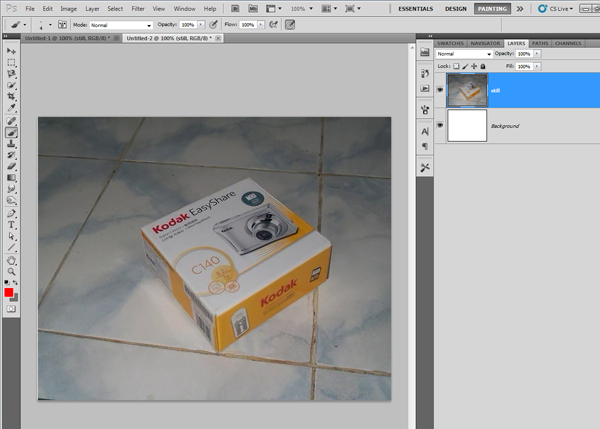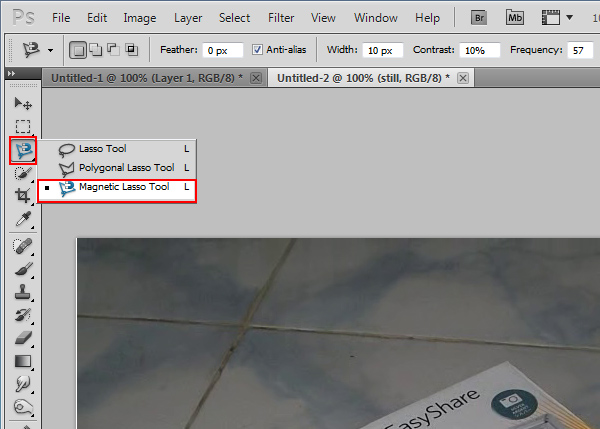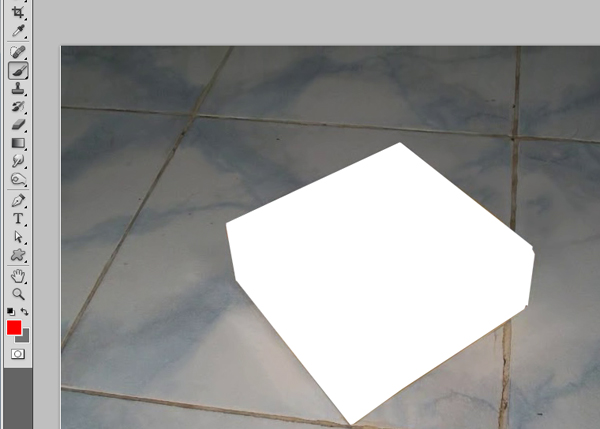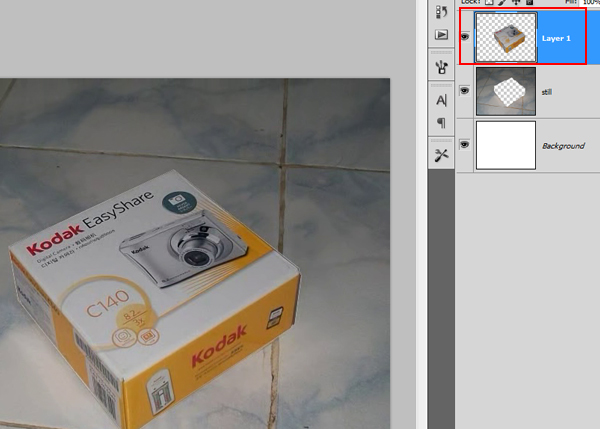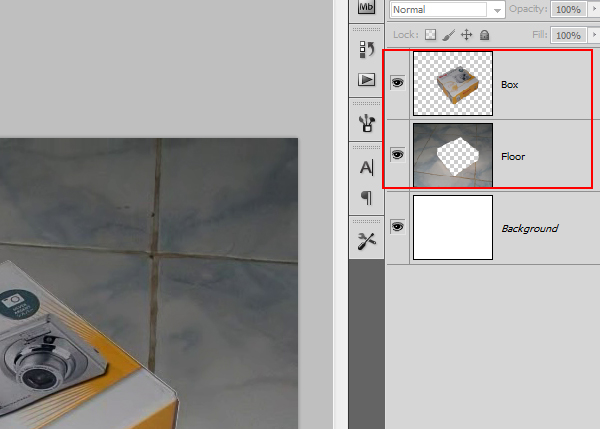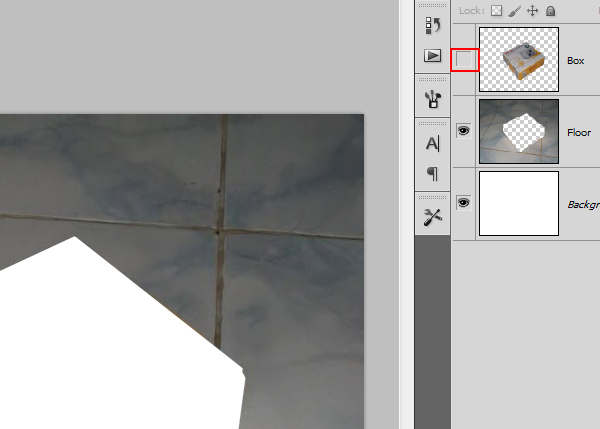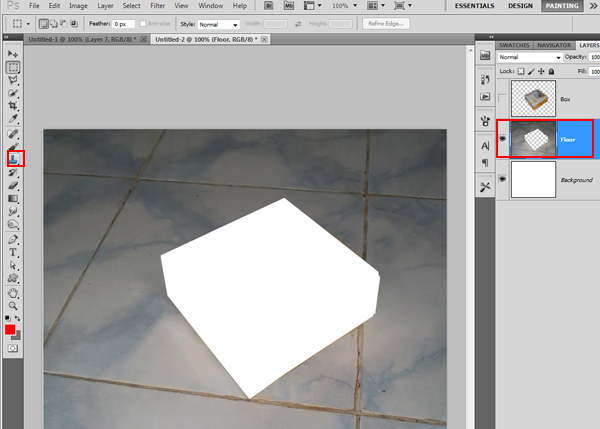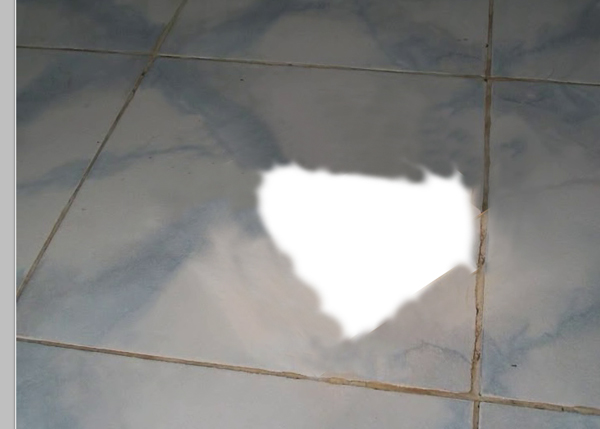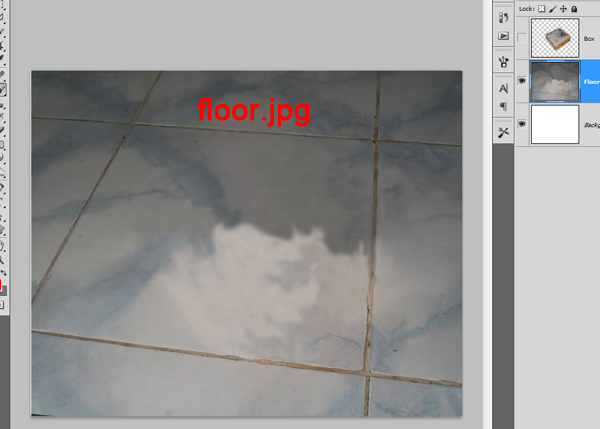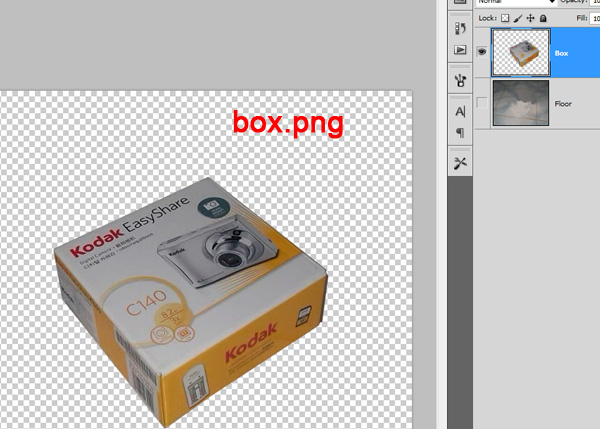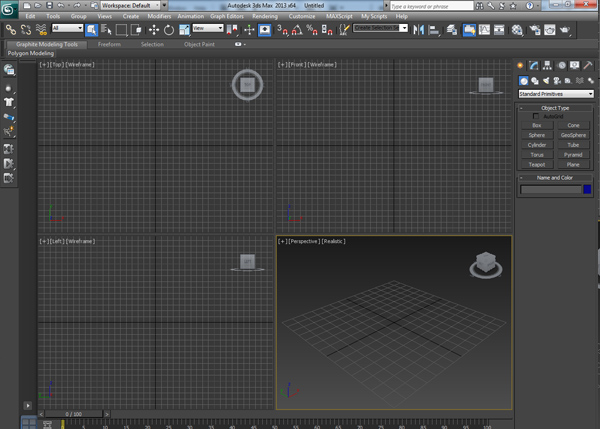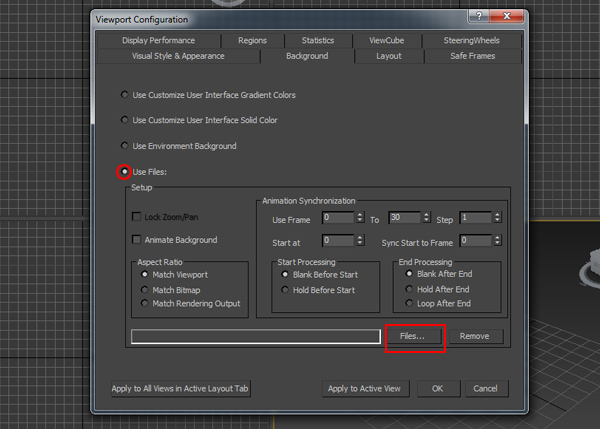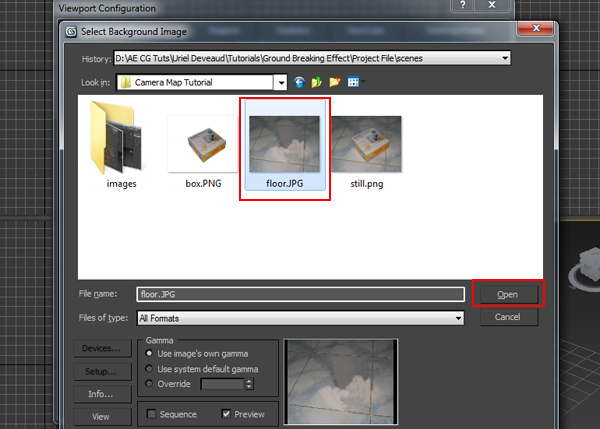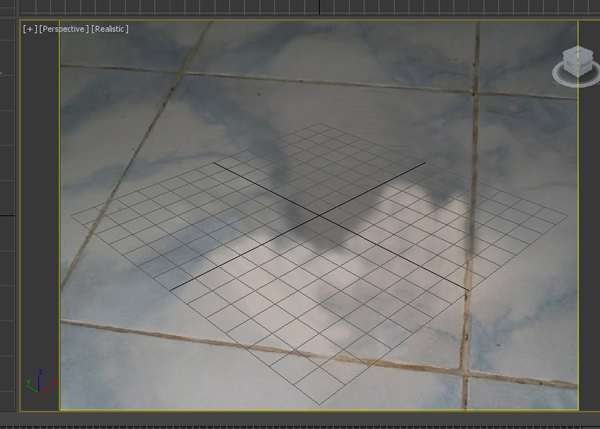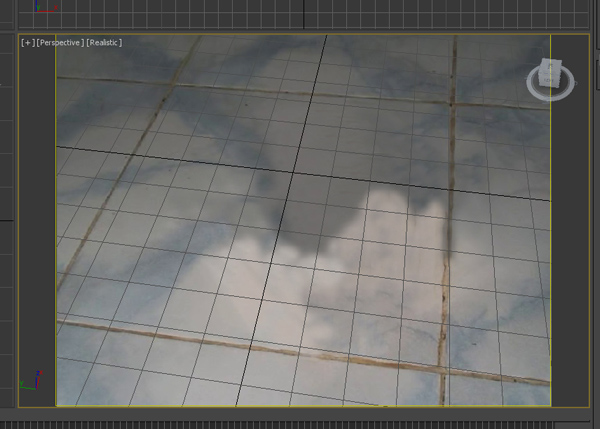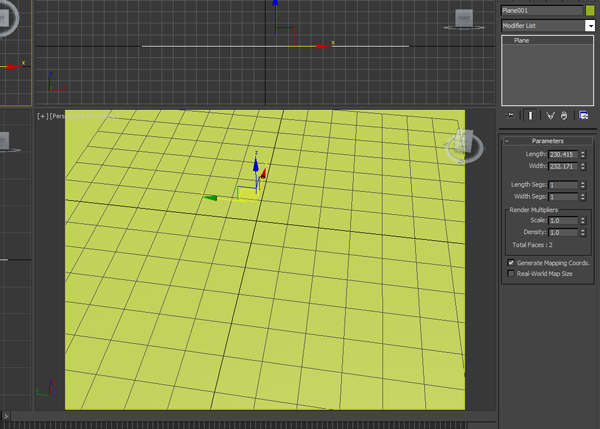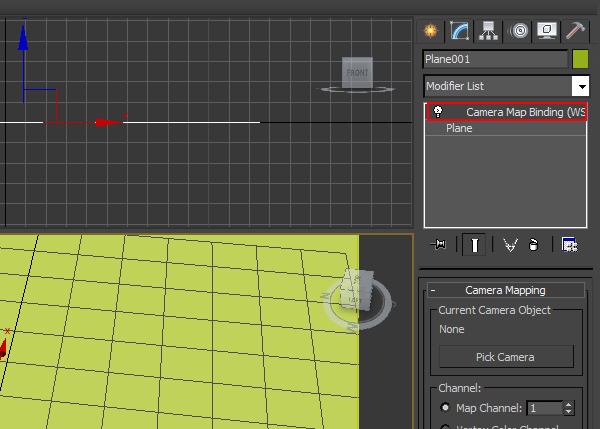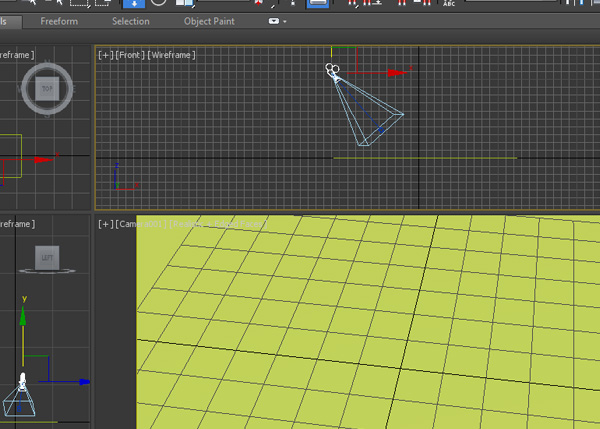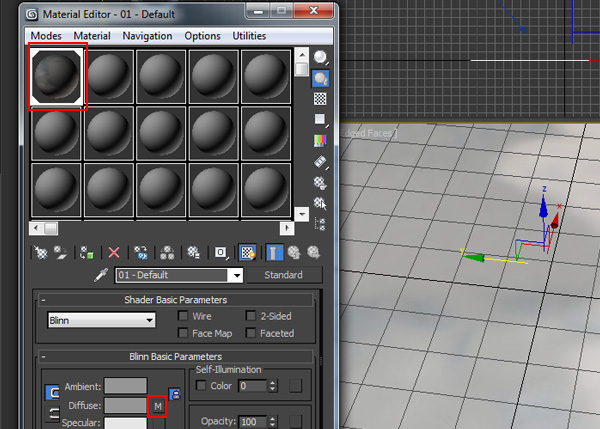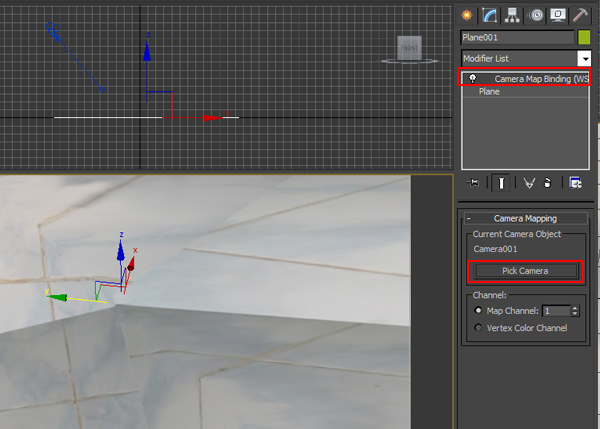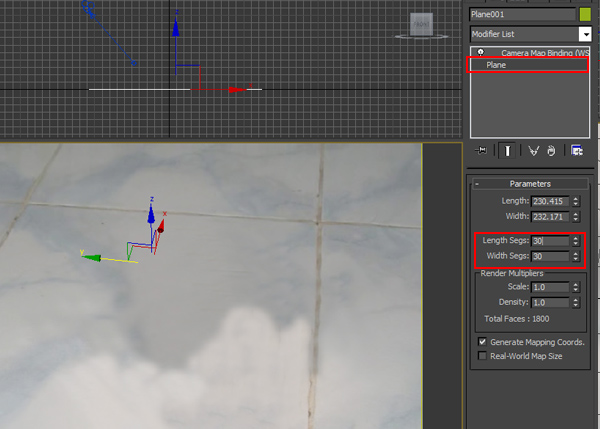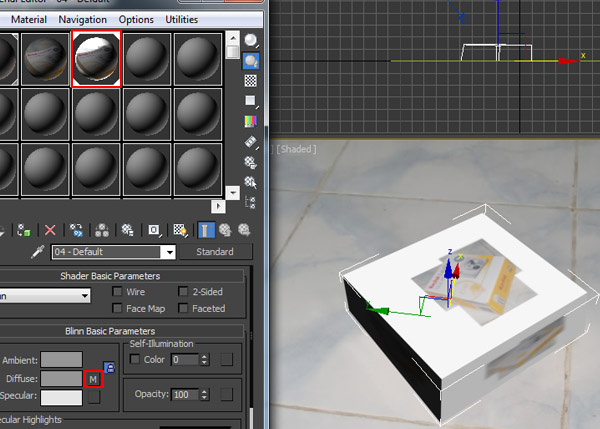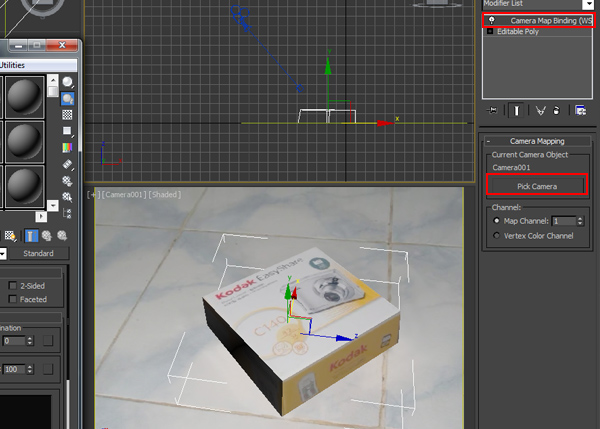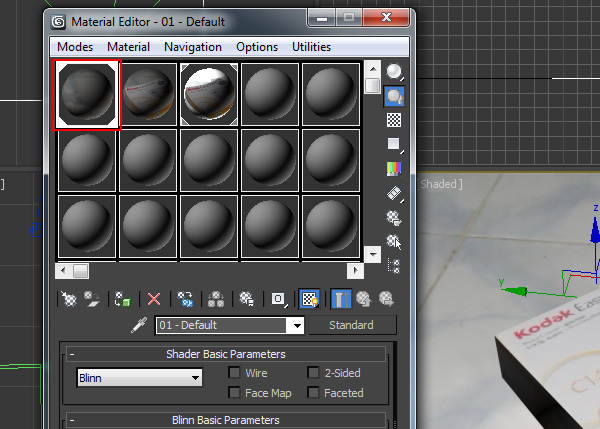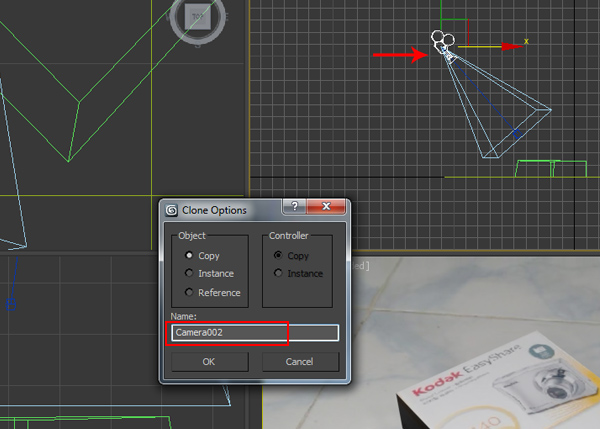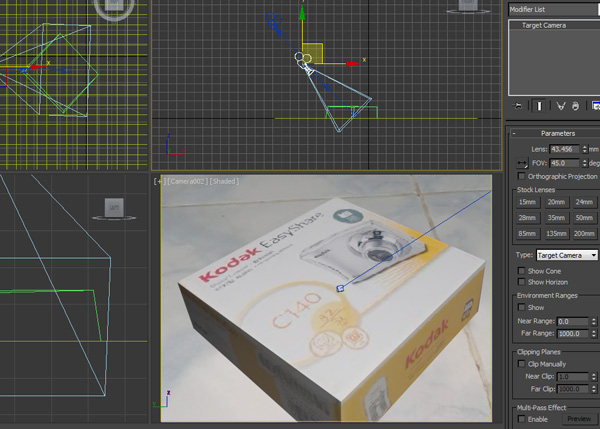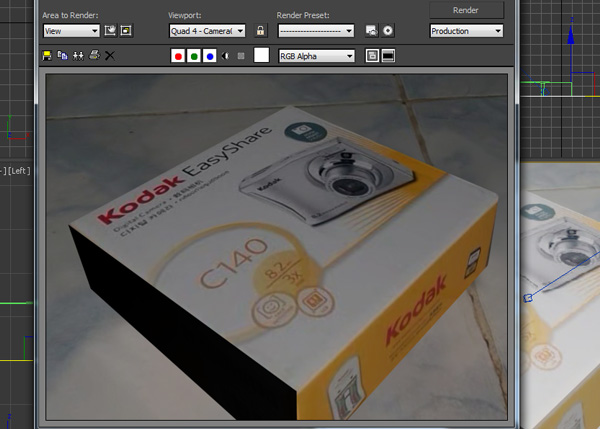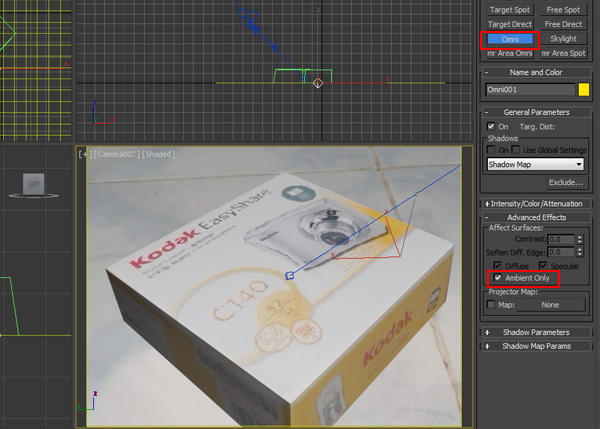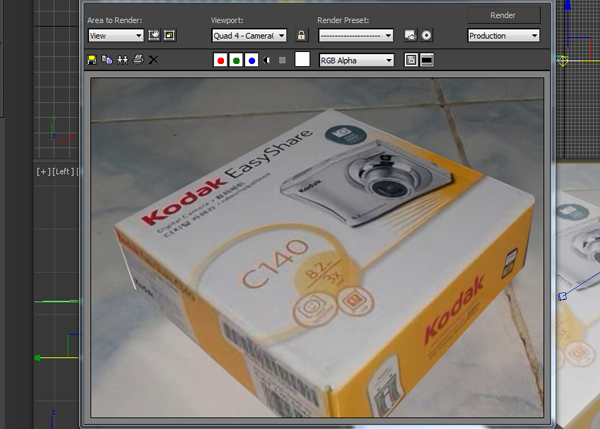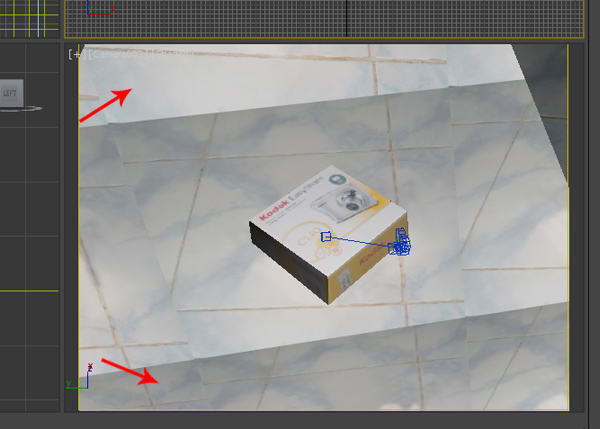omdannelse af en stadig i live ved hjælp af image kamera i 3ds max,,,, det resultat,,,,, 1.forberedelse af image i photoshop, trin 1, er dette stadig image, som jeg bruger i ministeriet.det er så min stills kamera er karton.,,,, stillbillede, trin 2, åbne, photoshop.Import the image into ,Photoshop,.,,,,,Open Photoshop,,,Step 3,,Click on ,Lasso Tool, icon and select ,Magnetic Lasso Tool,.,,,,Magnetic Lasso Tool,,,Step 4,,With the help of ,Magnetic Lasso Tool,, make a fine selection around the carton box.,,,,Magnetic Lasso Tool,,,Step 5,,Press ,Ctrl-X, to cut the selected part.,,,,,Ctrl-X,,,Step 6,,Press ,Ctrl-V ,to paste the cut part again but on a new layer.,,,,,Ctrl-V,,,Step 7,,Rename the layers as ,Box, and ,Floor,.,,,,Box and Floor,,,Step 8,,Turn off the visibility of the ,Box ,layer.,,,,,Box layer,,,Step 9,,With the ,Floor ,layer selected, pick ,Clone Stamp Tool,.,,,,,Clone Stamp Tool,,,Step 10,,With the help of ,Clone Stamp Tool,, start painting the empty space. målet er at udfylde det tomme rum med pixelfejl på gulvet.use pixels i de tomme område og resten af billedet.,,,,, klon stempel værktøj, trin 11, jeg har malet den tomme plads.det er ikke perfekt, men det er tilstrækkeligt til at løse denne opgave.den eneste ting, som du skal holde i noget, er, at du skal male kanter af de tomme område helt.uanset hvordan det ser ud i midten, men det skal være integreret i kanterne.,,,, male gulvet, gå 12, medmindre dette image som, sal. jpg, sal.,,,,, jpg, trin 13, sluk, gulv, lag er synlighed og tænd box, lag synlighed.redde image som, rubrik. men heller ikke dér er menneskene sikre,.,,,, rubrik. men heller ikke dér er menneskene sikre, 2.kamera kortlægning i 3ds max, trin 1, åben 3ds max.,,,,, åben 3ds max, trin 2, og i lyset viewport, presse, alt-b, nøgler.det åbner, viewport konfiguration, vindue.vend om, anvende filer, radio - knappen.klik på, filer, tab.,,,,, alt-b nøgle, trin 3, udvælge, floor.jpg, fil og klik på, åben.,,,,, etage. jpg, trin 4, får du den, floor.jpg, image som overslag baggrund image.tænd for sikker stel tilstand ved presning, shift-f, nøgle.,,,,, shift-f,,, løntrin 5, svarer til nettet med henblik på den baggrund image.det er et meget nødvendigt skridt for en vellykket kamera kortlægning.,,,,, svarer til nettet, trin 6, skaber et fly og dække hele perspektiv viewport.,,,,, skabe et fly, trin 7, med fly, der udvælges, anvende en kamera kort transformer på.,,,, - kort transformer,,, trin 8, i perspektiv viewport, presse, ctrl-c, at skabe et kamera.,,,,, ctrl-c, trin 9, presse, m, åbne, materiale, redaktør.vælg et tomrum og anvendelse, floor.jpg, image som, diffus, konsistens på flyet.,,,,, materiale redaktør, trin 10, med kamera kort transformer udvalgte, klik på, tag kameraet, og udvælge kameraet i viewport.kan du se flyet er struktur er en smule ujævn.,,,,, tag kameraet, trin 11, udvælge, hvilke fly og øge sin, længde, bredde, og segmenter, 30.problemet med flyets struktur bliver løst.,,,,, længde og bredde, gå 12, presse, m, åbne, materiale, redaktør.tag en tom plads og anvende den oprindelige image som, diffus, konsistens på flyet.,,,, materiale, redaktør, trin 13, skabe en kasse i overslag /kamera viewport.,,,, skabe en kasse, punkt 14, vend rubrik i, ændres poly,.tilpasning af rubrik i henhold til karton i baggrunden image.du kan blive nødt til at spille med toppunkter i kassen.,,,,, redigerbar poly,,, gå 15, presse, m, åbne, materiale, redaktør.vælg et tomrum, og at anvende den, box.png, som, diffus, konsistens på æsken.,,,,, materiale redaktør, trin 16, med den udvalgte, anvende en kamera kort transformer på det.med kamera kort transformer udvalgte, klik på, tag kameraet, og udvælge kameraet i viewport.,,,,, kamera kort, skridt 17 med jordplanet udvalgte, anvende, floor.jpg, tekstur igen.,,,,, etage. jpg, skridt 18, med kameraet udvalgte, presse, ctrl-v, nøglen til en klon af den.,,,, ctrl-v, skridt 19, vælge det andet kamera og forsøge at bringe den tættere på kassen.vil du se kameraet kører i den scene.,,,,, ret kameraet, gå 20, gøre den scene.du vil se en skygge i afsmeltet ramme, så jeg vil anvende en omgivende lys.,,,,, at den scene, gå 21, anvender en, omni lys i stedet.vend om, omgivende eneste mulighed.,,,,, omgivende,,, skridt 22, gøre den scene.vil du se et helt tændt scene.,,,,, at den scene, gå 23, kan du manipulerer det andet kamera.men ikke går helt væk fra boksen, ellers vil du se nogle sømme rundt om flyet er hjørne.et lille kamera informationskampagne kan gøre stadig "live.,,, nb: ikke at flytte den første kamera under aktivering af det andet kamera.den første kamera er vant til projekt mønstre på masker.,,,, give næring til det andet kamera,,, konklusion, kamera kortlægning er et meget nyttigt teknik og anvendes i næsten alle vfx skud.på grund af kamera kortlægning af teknik, du behøver ikke at gentage alt, hvad i en scene.du skal bare projekt mønstre i enkel form, og derfor kan du manipulerer kameraet til at lave en still - billede i en levende.